- pdf
Top & Bottom Sections
- pdf
Die Top und Bottom Sections sind die Bereiche oberhalb und unterhalb der Product Section auf der Ergebnisseite. Die Elemente dieser Sections sind, im Gegensatz zur Product Section, nicht an bestimmte Empfehlungen gebunden.
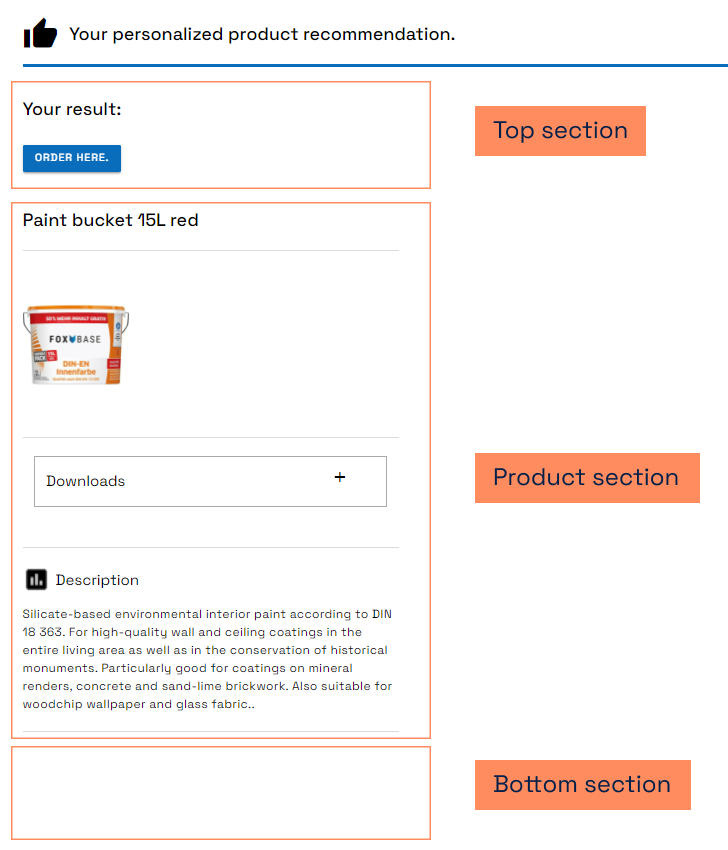
Unter Result Page > Top Sections / Bottom Sections kannst Du folgende Elemente konfigurieren:
CTA api Button: Button, der als Schnittstelle zum Übermittel der Ergebnisse an einen Warenkorb dient. Du möchtest Deinen Warenkorb anbinden? Melde Dich direkt bei Deinem CSM-Support: csm@foxbase.de
CTA to external Link: Button, der den Nutzer in einem neuen Tab auf eine Website außerhalb des Selektors leitet.
CTA Button Label: Titel des Buttons.
External Link: Eingabe der Website-URL.
Custom CSS Classes: Optionale Eingabe einer CSS-Klasse für individuelles Styling.
.png)
CTA Form Page Button: Button für das Öffnen des Kontaktformulars.
CTA Button Label: Titel des Buttons.
Target Form Page: Auswahl des Kontaktformulars (das Formular musst Du in der Workbench unter Form Page konfigurieren, bevor Du es auswählen kannst).
.png)
CTA PDF Download Button: Button für den Download eines PDF Dokuments.
Button Label: Titel des Buttons.
Template URL: URL des Dokuments von einem öffentlich zugänglichen Server.
Custom Download File Name: Titel des Dokuments. Füge jeweils die Endung .pdf hinzu.
.png)
CTA go to wishlist: Leitet den Nutzer zur Wishlist weiter.
💡 Für die Verwendung der Wishlist-Komponenten benötigst Du eine Code-Vorlage. Du hast daran Interesse? Dein CSM-Support hilft Dir gerne weiter.
Export recommendations as CSV button: Export der Produktempfehlungen als CSV-Datei.
Button Label: Titel des Buttons.
CSV export delimiter: Eingabe des Trennzeichens. Die Standardeinstellung ist Komma.
CSV export escape string: Dieser Parameter legt das Zeichen oder die Zeichenfolge fest, um Sonderzeichen oder das Trennzeichen innerhalb von Feldern zu maskieren. Wenn das Trennzeichen ein Komma ist und der Produktname "Produkt, A" lautet, kann das Escape-Zeichen ein doppeltes Anführungszeichen ("), ein Backslash (\) oder eine andere Zeichenfolge sein, um das Komma korrekt zu interpretieren. Die Standardeinstellung ist ein Anführungszeichen.
Which sort group to extract recommendation from: Spezifizert die Sort Group, aus welcher die Plattform die Empfehlungen exportiert.
Specific product recommendation properties to extract to the CSV: Auswahl spezifischer Eigenschaften der Produktempfehlungen, die in den CSV-Export aufgenommen werden. Zum Beispiel kann der Export nur die Produkt-ID, den Produktnamen und den Preis enthalten.
Related to pagination. Limit represents…: Einstellung der maximalen Anzahl exportierter Empfehlungen.
Related to pagination. Offset represents…: Auswahl des Startpunkts in der Produktempfehlungsliste, ab dem der CSV-Export beginnt. Bei einem Wert von 5 startet die Extraktion ab der sechsten Empfehlung. Der Standardwert 0 beginnt die Extraktion bei der ersten Empfehlung.
Download CSV file as a ZIP archive: Download der CSV-Datei als ZIP.
.png)
Headline: Eingabe einer Überschrift, die auf der Ergebnisseite angezeigt wird.
Paragraph: Eingabe eines Textes, der auf der Ergebnisseite angezeigt wird.
IFrame: Einbindung von Elementen wie z.B. Videos als iFrame.
Display / Do Not Display If: Einstellung, dass das eingebundene Element nur nach bestimmten Antworten im Questionnaire angezeigt wird
Display without expression: Bei Aktivierung zeigt die Plattform das Element immer an.
Beispiel für einen IFrame-Code:<iframe style="width:100%;height:100%" src="https://www.youtube.com/embed/9a22tMbxmpw?si=IdFVqSGbmU-4UJD_" title="YouTube video player" frameborder="0" allow="accelerometer; autoplay; clipboard-write; encrypted-media; gyroscope; picture-in-picture; web-share" allowfullscreen></iframe>.png)
Share Button: Teilen der Ergebnisseite per E-Mail.
Button Label: Titel des Buttons.
Sharing Email Subject: E-Mail Betreff
Sharing Email Body: E-Mail Inhalt
.png)
Add all recommendations to wishlist button: Button für das Hinzufügen aller Empfehlungen zur Wishlist.
Add Button Label: Titel des Buttons.
Allow adding same products to wishlist seprately for each request: Das Aktivieren des Toggles ermöglicht es den Nutzern, dasselbe Produkt mehrfach der Wishlist hinzuzufügen.
.png)
💡 Für die Verwendung der Wishlist-Komponenten benötigst Du eine Code-Vorlage. Du hast daran Interesse? Dein CSM-Support hilft Dir gerne weiter.
Wishlist Clearing Button: Button für das vollständige Leeren der Wishlist.
Add restart funtionality to button: Aktivierung des Toggles führt nicht nur zur Entfernung aller Produkte aus der Wishlist, sondern gleichzeitig auch zu einem Neustart des Selektors.
.png)
💡 Für die Verwendung der Wishlist-Komponenten benötigst Du eine Code-Vorlage. Du hast daran Interesse? Dein CSM-Support hilft Dir gerne weiter.
Rules Generated Field: Auswahl der Felder, die in den Rules konfiguriert sind.
💡 Sichtbar bei Aktivierung des Features Rules. Bei Interesse wende dich an Deinen CSM-Support.


.png)
.png)
.png)
.png)
.png)
.png)
.png)
.png)